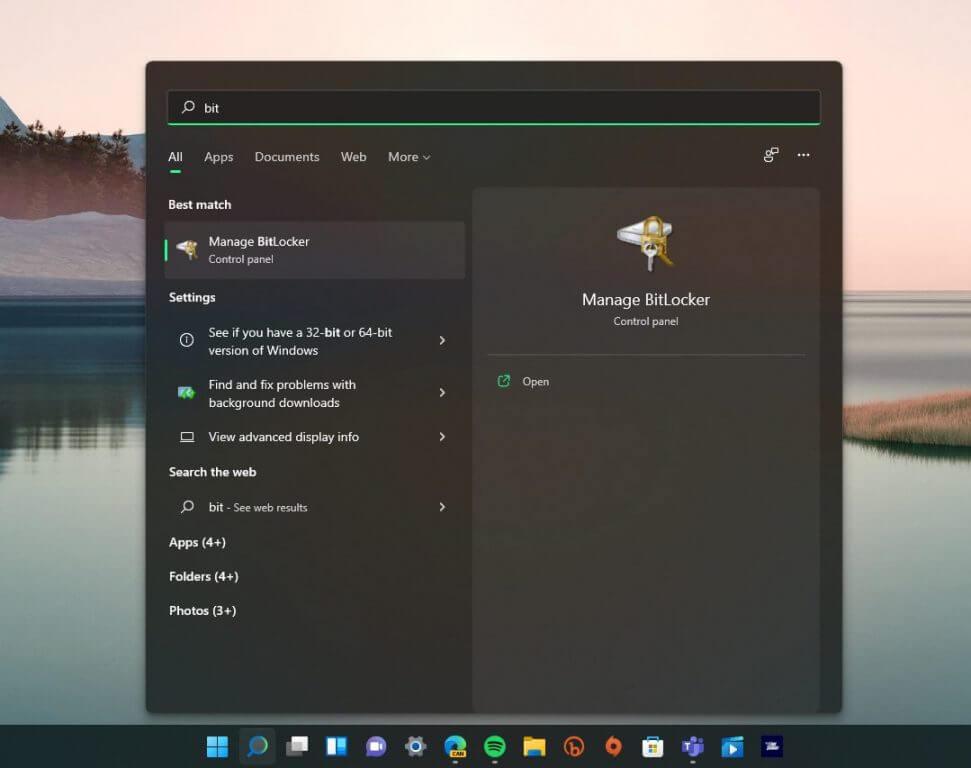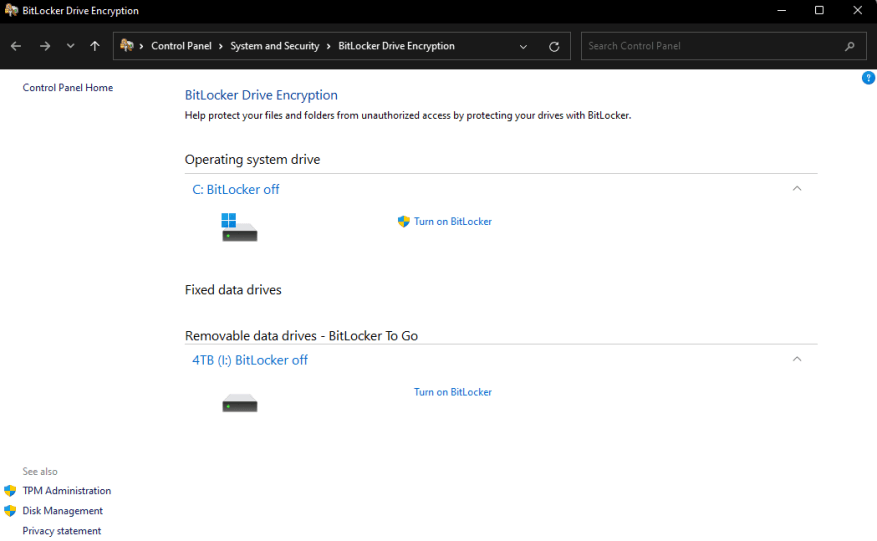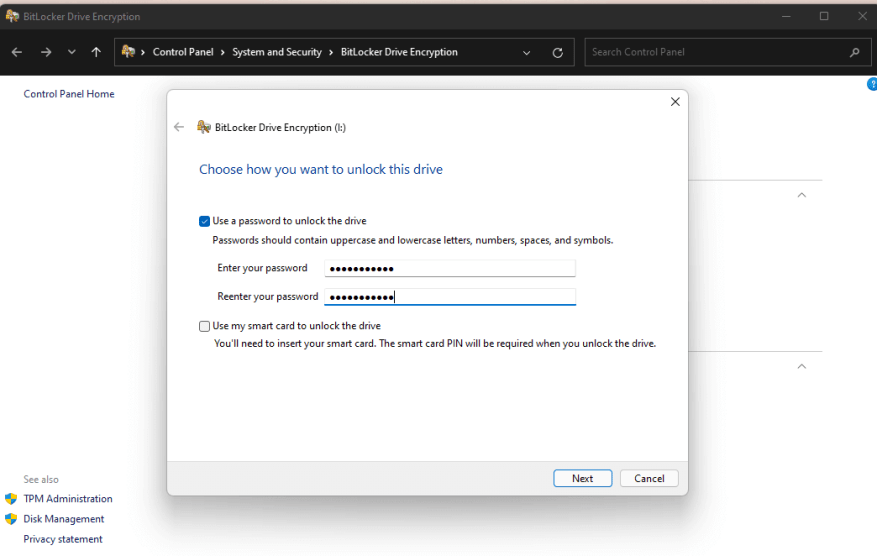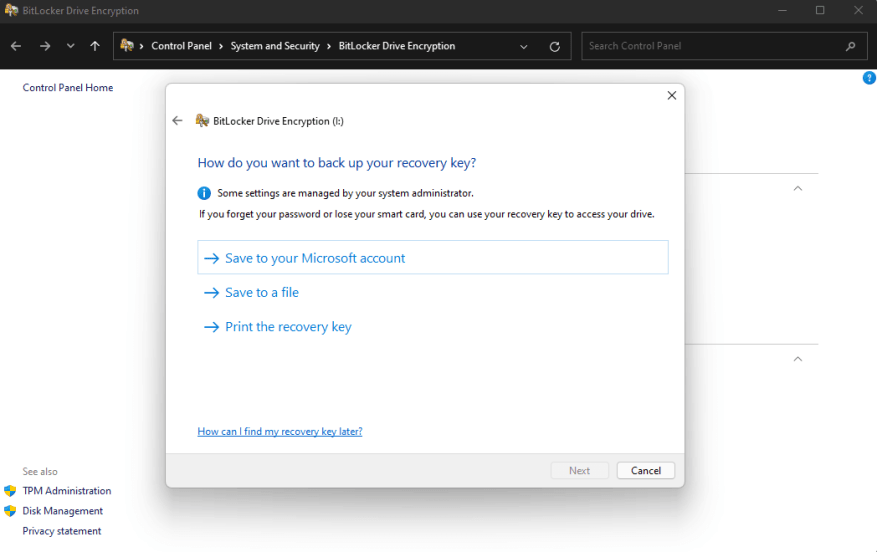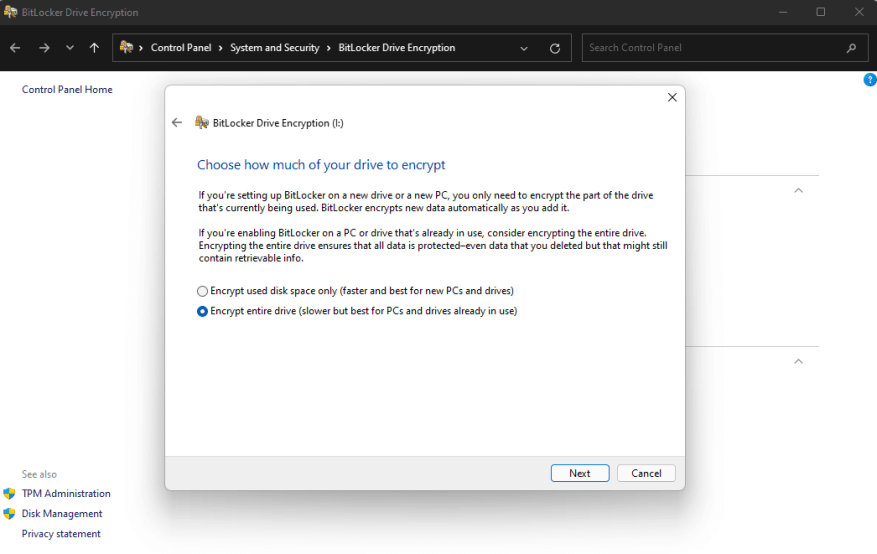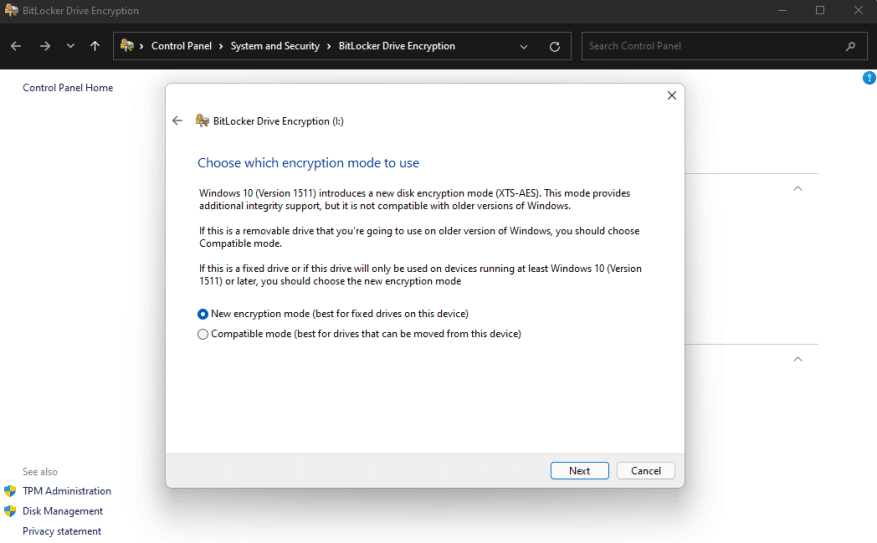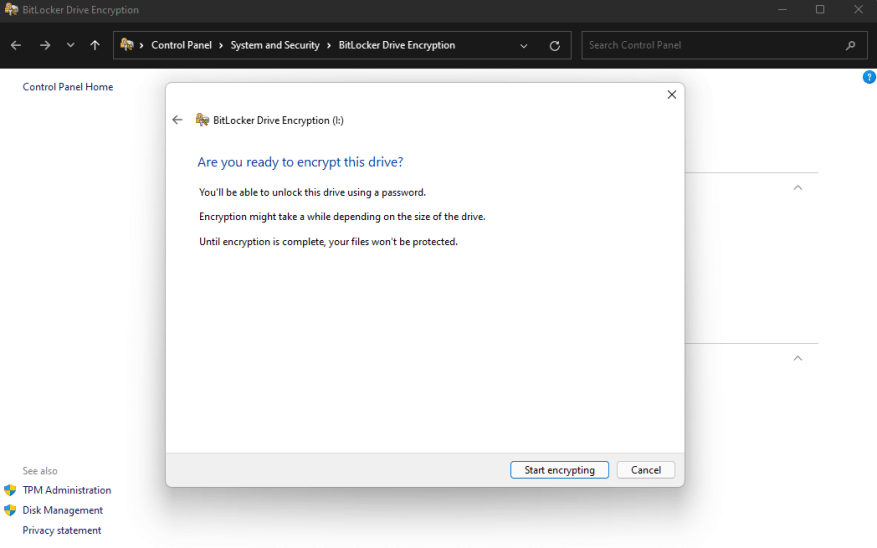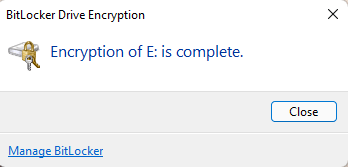Cuando desea encriptar sus datos, usar solo una contraseña no siempre es suficiente, los piratas informáticos siempre pueden encontrar una manera de acceder a su información. Mantener sus datos seguros suficiente puede parecer una batalla cuesta arriba.
La buena noticia es que siempre puede usar BitLocker para proteger sus datos, ya sea en discos duros primarios o secundarios. BitLocker se puede usar para proteger los datos en discos duros internos y externos.
BitLocker no solo funciona después de que se inicia Windows 11; puede incluso detectar si hay un problema de seguridad durante el proceso de arranque de su PC.
Cifre sus datos
Esto es lo que debe hacer.
1. Abierto Administrar BitLocker (bajo Panel de control)
2. Seleccione la unidad que desea proteger y haga clic en Activar BitLocker
3. Seleccione cómo desea bloquear y desbloquear la unidad, ya sea mediante contraseña o tarjeta inteligente.
4. Elija dónde desea guardar la clave de recuperación, en caso de que olvide su contraseña. Puede elegir guardar en su cuenta de Microsoft, guardar en un archivo o imprimir su clave de recuperación.
5. A continuación, debe elegir si desea proteger todo el disco o solo el espacio utilizado. Esto determinará qué tan rápido funciona su disco una vez que esté encriptado.
6. Ahora, debe elegir qué modo de cifrado usar.
7. ¡Felicitaciones! ¡Llegaste al último paso! Si está listo para iniciar el cifrado, haga clic en Empezar a cifrar.
Ahora, Windows trabajará para asegurar su disco. Una vez completado, solo aquellos con la contraseña podrán acceder a la unidad.
Al conectar la unidad a otra computadora con Windows 11, Windows le pedirá la contraseña antes de desbloquear la unidad. Esta característica no se limita a Windows 11, aún se requerirá una contraseña incluso en computadoras más antiguas que se remontan a Windows XP.
Por supuesto, el cifrado de datos sacrifica la velocidad de acceso a la unidad, así como la velocidad de las transferencias de archivos hacia y desde la unidad.
Aún así, la tranquilidad que obtiene al saber que sus datos confidenciales no caerán en las manos equivocadas puede valer la pena.
Si necesita más información sobre BitLocker, asegúrese de consultar La extensa documentación de BitLocker de Microsoft, que proporciona más información sobre la configuración de BitLocker con diferentes unidades y sistemas de autenticación.
Puede estar usando BitLocker ahora sin siquiera darse cuenta. Los nuevos dispositivos de Windows con un TPM habilitan BitLocker de forma predeterminada si inicia sesión con una cuenta de Microsoft. Todo ocurre en segundo plano cuando se autentica, y el TPM permite que BitLocker autentique su identidad a partir de su contraseña de Windows. Sus archivos permanecen encriptados hasta que inicie sesión.
¿Cifras tus discos duros? Háganos saber en la sección de comentarios.
Preguntas más frecuentes
¿Cómo puedo proteger mis archivos mediante cifrado en Windows 10?
Entonces así es como puede proteger sus archivos mediante el cifrado. Windows 10 Home no incluye BitLocker, pero aún puede proteger sus archivos usando «cifrado de dispositivo». Al igual que BitLocker, el cifrado de dispositivos es una característica diseñada para proteger sus datos del acceso no autorizado en el caso inesperado de pérdida o robo de su computadora portátil.
¿Cómo cifrar un disco duro con BitLocker?
Después de hacer clic en el botón «Iniciar cifrado», el programa «Cifrado de unidad BitLocker» comienza a cifrar el disco duro. Esto llevará mucho tiempo según el tamaño de la unidad que se va a cifrar y el método de cifrado que elija.
¿Qué es el cifrado de disco y cómo funciona?
Cifrar las unidades de su computadora mantiene sus datos privados lejos de miradas indiscretas, incluso si le roban la computadora. Tampoco está limitado a un disco duro. Los dispositivos externos, como las unidades flash y los discos duros externos, también pueden cifrarse mediante un software de cifrado de disco.
¿Es mejor cifrar una partición o todo el disco?
Una ventaja de cifrar solo una partición frente a todo el disco es que puede cifrar/descifrar la partición mientras usa el sistema para otras tareas, por lo que puede cifrarlo «bajo demanda», por así decirlo, pero si cifra todo el disco, se descifrará cada vez que inicie y autentique el sistema.
¿Cuál es la diferencia entre el cifrado de disco completo y el cifrado a nivel de archivo?
Puede obtener un mayor nivel de seguridad usándolos al mismo tiempo. Full Disk Encryption (FDE) o llamado cifrado de disco completo mantiene todo el volumen y todos los archivos en el disco duro del acceso no autorizado. El cifrado de nivel de archivo (FLE) ocurre en el nivel del sistema de archivos, que puede cifrar archivos y directorios individuales.
¿Puedo cifrar un disco duro completo de forma gratuita?
Proteja con contraseña y cifre un disco duro completo con estas herramientas gratuitas. Los dispositivos externos, como las unidades flash y los discos duros externos, también pueden cifrarse mediante un software de cifrado de disco. Tanto Windows como macOS tienen programas integrados de cifrado de disco completo: BitLocker y FileVault, respectivamente.
¿Cómo desbloquear un disco duro cifrado con BitLocker sin contraseña?
Los pasos se enumeran a continuación: 1 Ejecute el programa, haga clic en el disco duro cifrado y elija Eliminar partición a la izquierda. 2 Seleccione un método para eliminar la partición, presione Aceptar. 3 Haga clic en Aplicar para desbloquear una unidad cifrada con BitLocker sin contraseña. 4 Luego, haga clic con el botón derecho en el disco duro cifrado con BitLocker y seleccione Crear partición. Mas cosas…
¿Cómo desbloquear el disco duro de una computadora bloqueada?
Cuando el disco duro de su computadora se bloquea, puede intentar los siguientes pasos para desbloquearlo: Paso 1. Ejecute una verificación de disco usando el comando CHKDSK. Paso 2. Ejecute una verificación de archivos del sistema con el comando sfc /scannow. Paso 3. Complete una reparación de inicio con los comandos «bootrec /RebuildBcd», «bootrec /fixMbr» y «bootrec /fixboot». Paso 4. Intente restaurar el sistema. Paso 5.
¿Cómo acceder al disco duro encriptado?
Es porque la única forma de acceder al disco duro encriptado es desbloquearlo usando la contraseña.No hay duda al decir que el proceso para cifrar el disco duro le ofrece la máxima seguridad y protección de los datos.
¿Cómo eliminar el disco duro encriptado en Windows 10?
Presiona la tecla Win+R, luego escribe diskpart y presiona Enter. 2. Luego ingrese estos comandos a continuación: ◆ seleccione el disco n, donde la n representa el disco que desea formatear. ◆ seleccione la partición n, donde n representa el disco duro encriptado que desea eliminar. 3. Escriba exit para cerrar la ventana. Esto borrará todos los datos del disco duro encriptado.
¿Cómo encriptar un disco con BitLocker?
Seleccione si desea cifrar todo el disco o solo un espacio limitado. Seleccione el modo de cifrado más adecuado: habilite la función de verificación del sistema Ejecutar BitLocker. Reinicie la computadora para ejecutar el cifrado. Cuando el sistema se reinicie, ingrese la contraseña que eligió arriba. Espere hasta que el sistema cifre su disco.
¿Cómo encriptar un disco duro?
Seleccione si desea cifrar todo el disco o solo un espacio limitado. Habilite la función de verificación del sistema Ejecutar BitLocker. Reinicie la computadora para ejecutar el cifrado. Cuando el sistema se reinicie, ingrese la contraseña que eligió arriba. Espere hasta que el sistema cifre su disco.
¿Cuál es el estado inicial del cifrado del dispositivo BitLocker?
Como parte de esta preparación, el Cifrado de dispositivo BitLocker se inicializa en la unidad del sistema operativo y las unidades de datos fijas en la computadora con una clave clara (este es el equivalente al estado suspendido estándar de BitLocker). En este estado, la unidad se muestra con un icono de advertencia en el Explorador de Windows.